- 公開日:
iPhoneからiPadへ写真をAirDropする方法
iPhoneからiPadへ写真をAirDropで転送するには、以下の手順に従ってスムーズな転送を行ってください。
iPadでAirDropを有効にする
iPadでコントロールセンターを開くため、画面右上から下にスワイプします。
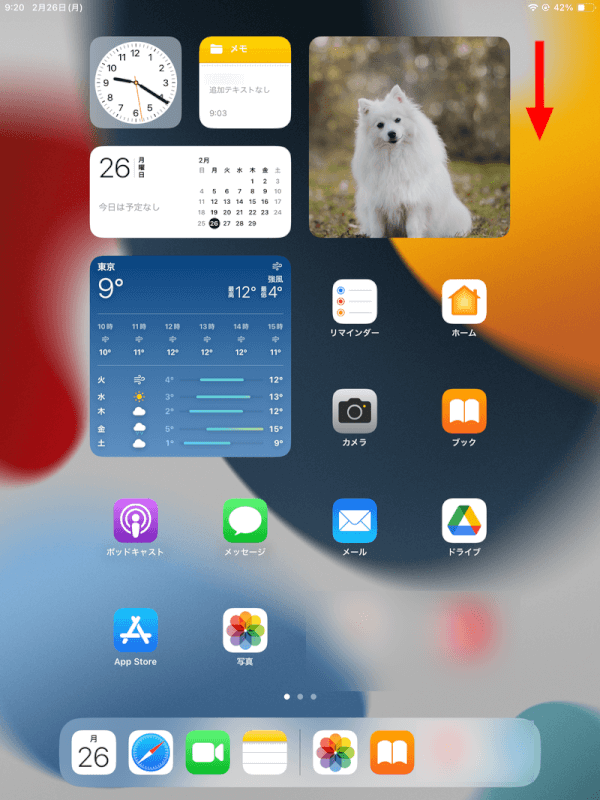
機内モード、Wi-Fi、Bluetoothのアイコンが表示されているネットワーク設定パネルを長押しします。
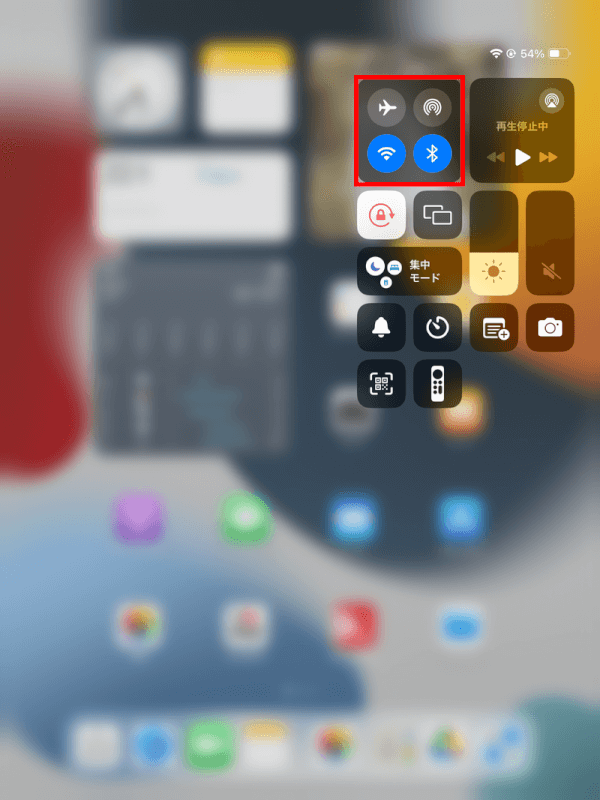
AirDropが「受信しない」に設定されている場合は、「AirDrop」を長押しします。
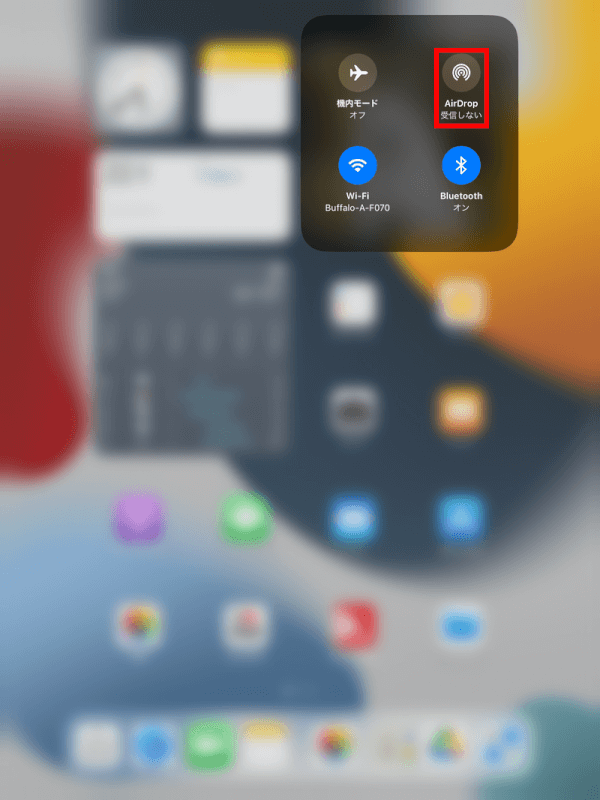
「連絡先のみ」または「すべての人」を選択して、デバイスを検出可能にします。
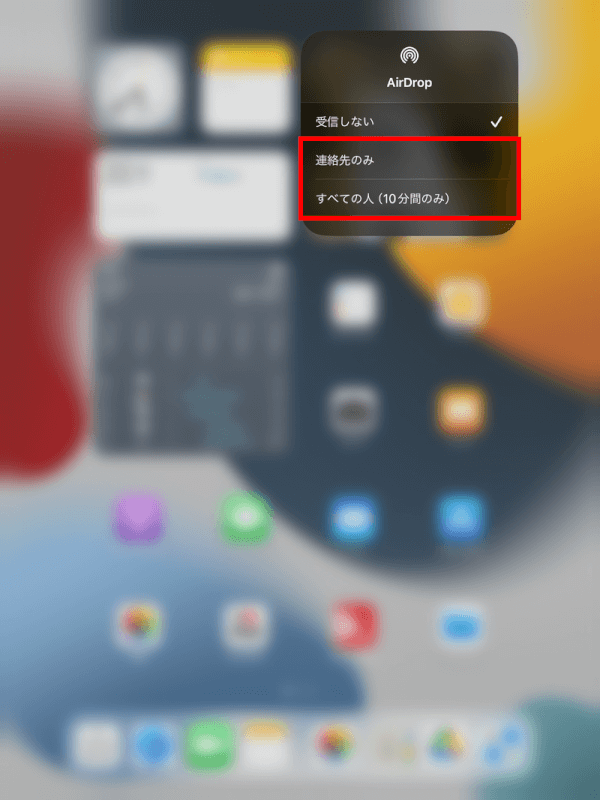
iPhoneでAirDropする写真を選択する
写真アプリを開きます。

AirDropで送りたい写真を選択します。写真を複数送信したい場合は、右上の「選択」をタップし、送りたい写真をそれぞれタップします。
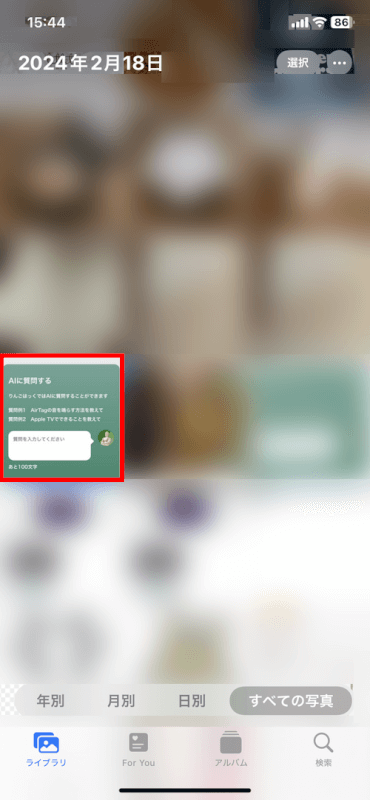
画面下部にある共有アイコン(上向き矢印がついた四角)をタップします。
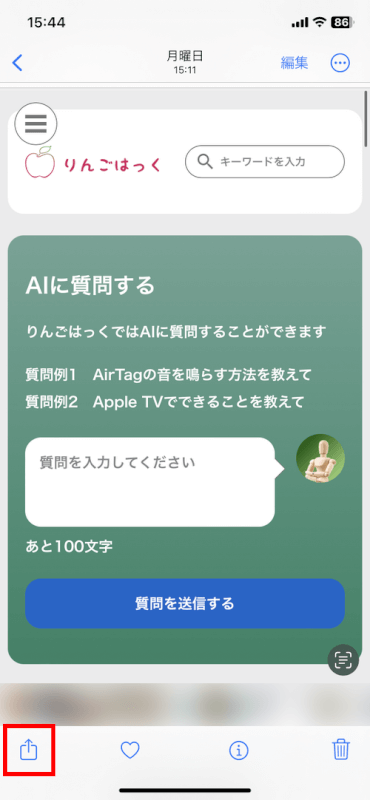
「AirDrop」を選択します。
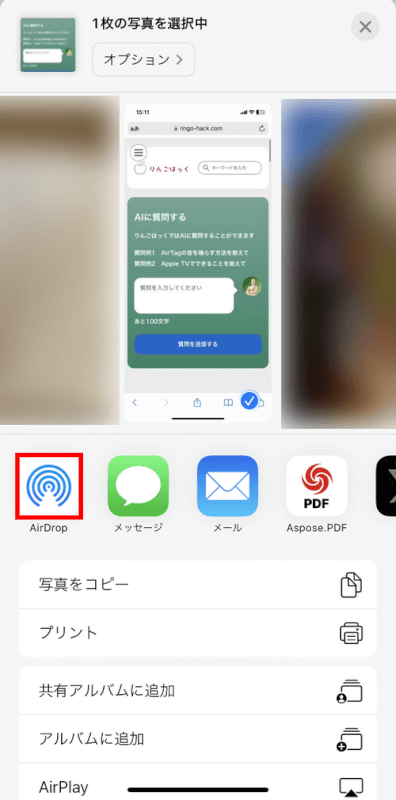
iPadへのAirDropを開始する
AirDropを選択した後、近くのAirDrop対応デバイスが表示されるのを待ちます。
送信先であるiPadの名前をタップします。iPad側で写真が受け入れられれば、送信は完了です。
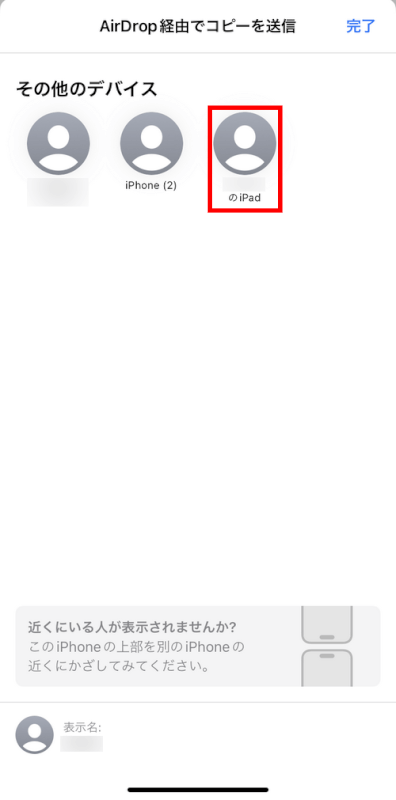
自分のiPadに送る場合、あなたの名前で表示されることがあります。
iPadでAirDropを受け入れる
iPadに、写真を受け入れるかどうかを尋ねるアラートが表示されます。
「受け入れる」をタップします。
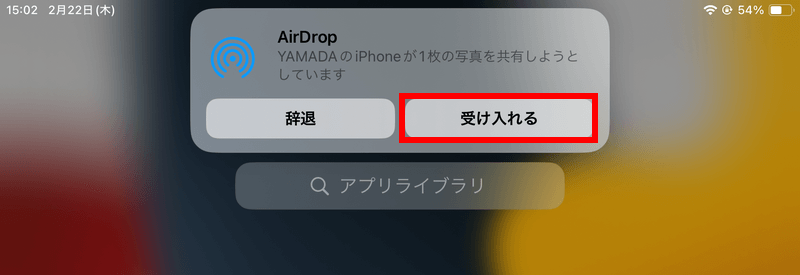
両方のデバイスが同じApple IDでサインインしている場合、受け入れる必要なく自動的に転送が進むことがあります。
さいごに
受け入れた後、写真はiPadの写真アプリに保存されます。
AirDropを行う際は、Wi-FiとBluetoothが両方のデバイスで有効になっており、お互いに範囲内(約9メートル以内)にあることを確認してください。
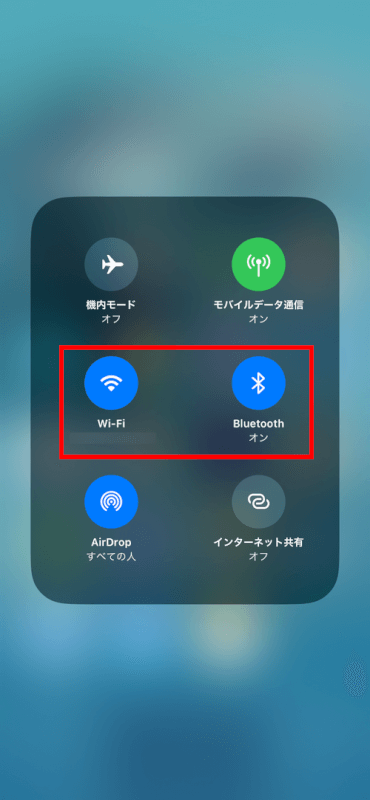
これにより、AirDropでの転送が成功することが保証されます。
